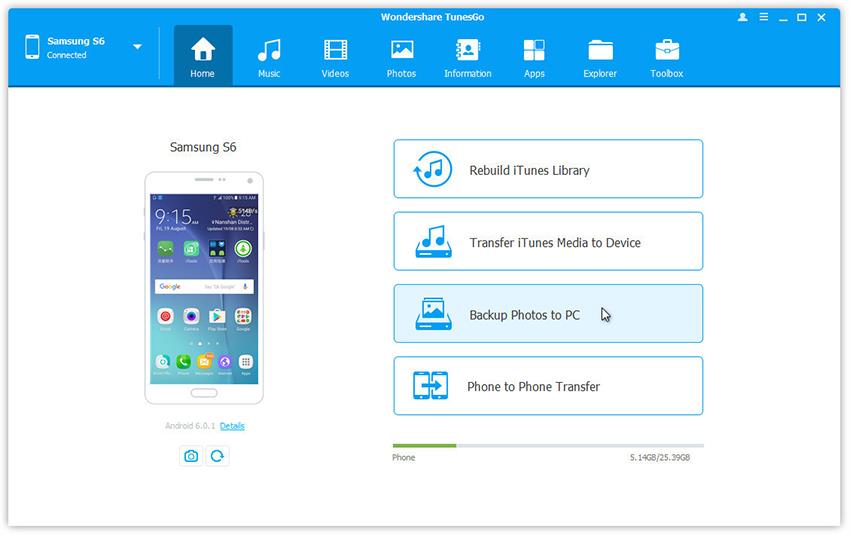Transfer Photos Entre Android e Computadores
O Wondeshare TunesGo não só oferece a você a possibilidade de transferir fotos entre dispositivos Android e o PC, como também permite transferir fotos entre dispositivos Android e iOS. Em seguida partilhamos com você o guia passo-a-passo.
Inicie o Wondershare TunesGo e conecte o seu celular ou tablet Android ao PC. O seu dispositivo Android será devidamente reconhecido e exibido na janela principal.

Transferir Fotos do Computador para Android
Passo 1. Clique na opção Fotos. Todos os álbuns serão exibidos à esquerda, basta selecionar um álbum à sua escolha para importar as fotos do PC para um álbum de fotos desejado no Android.
Passo 2. Clique em Adicionar > Adicionar Arquivo ou Adicionar Pasta.

Se quiser, você pode selecionar apenas algumas fotos, e de seguida clique em Adicionar Arquivo. Você pode criar novos álbuns e adicionar novas fotos, para tal basta clicar com o botão direito na categoria das Fotos, e no painel da esquerda clique em Novo Álbum.
Se você quiser transferir todas as fotos dentro de uma pasta, basta clicar em Adicionar Pasta.
Passo 3. Selecione as fotos ou pastas de fotos e adicione ao seu dispositivo Android. Mantenha a tecla Shift ou Ctrl pressionada para selecionar várias fotos.
Exportar Fotos do Android para Computador
Passo 1. Na janela de gerenciamento de fotos, selecione as suas fotos desejadas e clique em Exportar > Exportar para PC.
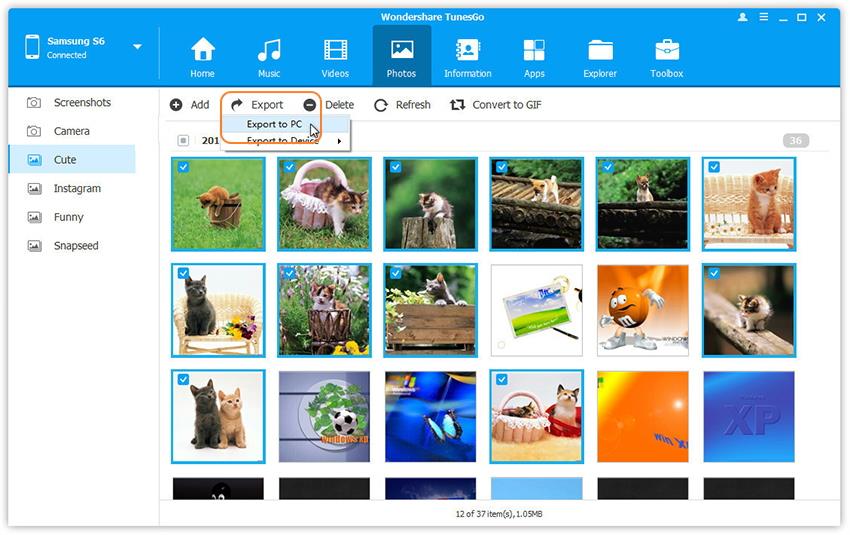
Passo 2. Agora irá aparecer a janela do explorador de arquivos. Selecione um destino para salvar as fotos do seu dispositivo Android para o computador.
Você pode também transferir um álbum de fotos inteiro do Android para o PC.
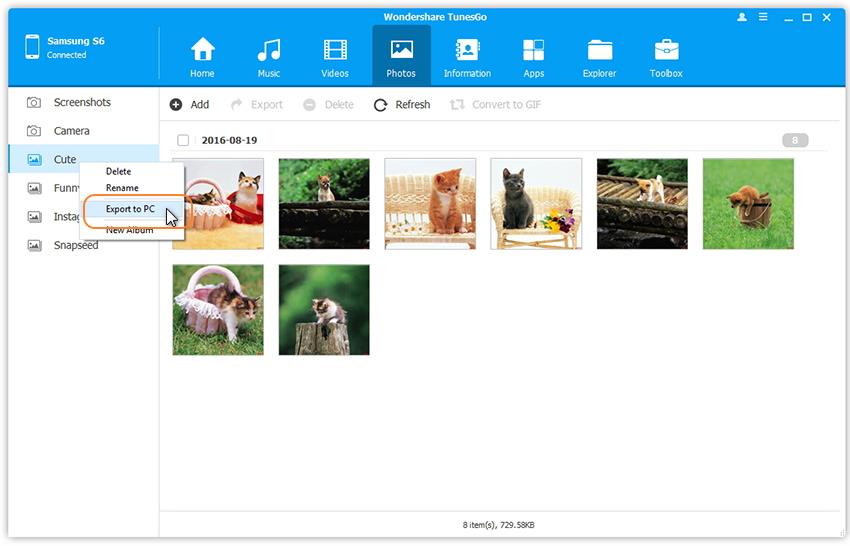
Você pode também salvaguardar todas as fotos do Android para o PC com um clique.